Kompyuterda bot menyusi qanday ochiladi. Lenovo noutbukida BIOS-ga qanday kirish mumkin: "aqlli xitoycha" usul haqida tafsilotlar va nafaqat u haqida ...
Oddiy foydalanuvchi kamdan-kam hollarda BIOS-ga kirishi kerak, ammo, masalan, Windows-ni yangilashingiz yoki muayyan sozlamalarni o'rnatishingiz kerak bo'lsa, uni kiritishingiz kerak bo'ladi. Lenovo noutbuklaridagi ushbu jarayon modelga va chiqish sanasiga qarab farq qilishi mumkin.
Lenovo-da BIOS-ga kiring
Lenovoning eng yangi noutbuklari mavjud maxsus tugmabu BIOS-ni qayta ishga tushirishni boshlashga imkon beradi. U yoqish tugmachasi yonida joylashgan va o'q bilan belgi bilan belgilangan. Istisno - bu noutbuk Ideapad 100 va shu qatorda shunga o'xshash davlat xizmatchilari, chunki ularning chap tomonida ushbu tugma mavjud. Odatda, agar ishda bitta bo'lsa, unda BIOS-ga kirish uchun foydalanish kerak. Uni bosgandan so'ng, siz tanlashingiz kerak bo'lgan maxsus menyu paydo bo'ladi BIOS-ni sozlash.

Agar biron sababga ko'ra ushbu tugma noutbukda bo'lmasa, u holda ushbu tugmachalarni va ularning kombinatsiyalarini turli xil chiziqlar va seriyalar modellari uchun ishlating:
- Yoga... Kompaniya ushbu savdo belgisi ostida turli xil va bir-biriga o'xshamaydigan noutbuklarni ishlab chiqarishiga qaramay, ularning aksariyati ikkalasidan ham foydalanadi F2yoki kombinatsiya Fn + F2... Ko'p yoki kamroq yangi modellarda kirish uchun maxsus tugma mavjud;
- Ideapad... Ushbu yo'nalish asosan maxsus tugma bilan jihozlangan zamonaviy modellarni o'z ichiga oladi, ammo agar u yo'q bo'lsa yoki u ishlamay qolgan bo'lsa, unda BIOS-ga kirish uchun alternativa sifatida siz foydalanishingiz mumkin F8 yoki O'chirish.
- Noutbuklar kabi byudjet qurilmalari uchun - b590, g500, b50-10 va g50-30 faqat tugmalar birikmasi mos keladi Fn + F2.
Biroq, ba'zi noutbuklarda yuqorida sanab o'tilganlarga qaraganda har xil kirish kalitlari mavjud. Bunday holda siz barcha tugmachalarni ishlatishingiz kerak bo'ladi - dan F2 oldin F12 yoki O'chirish... Ba'zan ular bilan birlashtirilishi mumkin Shift yoki Fn... Qaysi tugmachani / kombinatsiyani ishlatishingiz kerak bo'lgan ko'plab parametrlarga bog'liq - noutbuk modeli, seriyali modifikatsiya, uskunalar va hk.

Kerakli kalitni noutbuk uchun hujjatlarda yoki qidirishda modelingizni yozish va bazani topish orqali topish mumkin texnik ma'lumotlar unga.
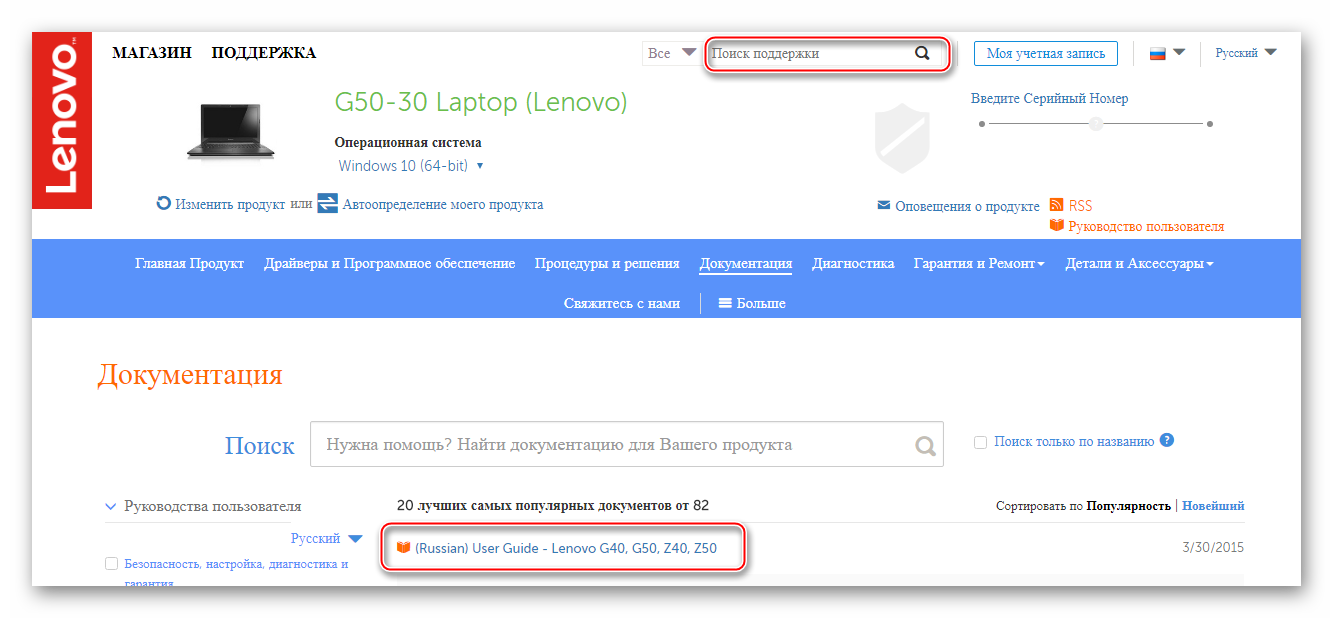
Shuni esda tutish kerakki, deyarli barcha qurilmalarda BIOS-ga kirish uchun eng mashhur kalitlar - F2, F8, o'chirishva eng noyob - F4, F5, F10, F11, F12, Esc... Qayta yuklash paytida siz bir nechta tugmachalarni bosib ko'rishingiz mumkin (bir vaqtning o'zida emas!). Bundan tashqari, ekranda yuklashda quyidagi tarkibdagi yozuv uzoq davom etmaydi "O'rnatishga kirish uchun (kerakli tugmachadan) foydalaning", tizimga kirish uchun ushbu tugmachadan foydalaning.
Ehtimol, siz, aziz o'qiydiganlar, er yuzidagi eng mehnatsevar xalq xitoylar ekanligiga qo'shilasiz. Uning ulkan misollarida "Samoviy imperiyadagi mehnat samaradorligi" kabi tushunchani ushbu mamlakat ishlab chiqaradigan barcha narsalarda tom ma'noda kuzatish mumkin. Bizning holatda, savolni hal qilishning universal usuli ko'rib chiqiladi: "Lenovo noutbukida BIOS-ga qanday kirish", bu yuqoridagi to'g'riligini ishonchli tarzda isbotlaydi. Biroq, ushbu maqolada biz ushbu brendning noutbuklariga BIOS-ni kiritishning barcha ma'lum usullariga to'xtalamiz. Xo'sh, va ulardan qaysi birini ishlatishni o'zingiz hal qilasiz, aziz do'stlar!
Bugun biz quyidagilarni ko'rib chiqamiz:
Nima uchun noutbukga BIOS kerak?
Oddiy so'zlar bilan aytganda, bu savolga quyidagicha javob berish mumkin: "Kompyuterning normal ishlashi uchun". Ehtimol, siz aytilgan narsalarning bunday "kengligidan" va ravshanligidan mamnunlikni his qilmadingiz. Biroq, mohiyatan hamma narsa shunday.

- Asosiy kirish / chiqish tizimi (BIOS) - barchaning ishlashini boshqaradi ichki komponentlar noutbuk. Aks holda, u kompyuter apparatini boshqaradi.
Bundan ham sodda misol, BIOS - bu kompyuter qurilmasini ishga tushirish jarayonini boshlaydigan, bu jarayonda kompyuter tizimining har bir muhim qismining yaxlitligi va ishlashini tekshiradigan dasturiy ta'minot to'plami.
Sinovlarning tegishli natijalariga mos kelmasligi va CMOS xotira chipiga kiritilgan ko'rsatmalarning buzilishi - bu mos keladigan yuklash stsenariysidan favqulodda og'ish bo'lib, ekranda tegishli xizmat xabarini aks ettiradi, ko'pincha turli xil tonallikdagi tovushlar to'plami bilan birga keladi va noyob ovoz amplitudasi ( ).
Umuman olganda, asosiy mikrosistem - bu optimallash parametrlarini himoya qilish, diagnostika qilish va boshqarish uchun ishlaydigan dasturlarga ega bo'lgan elektron tizimning o'ziga xos forstosti.
Lenovo noutbukida BIOS-ga qanday kirishni bilish nima uchun juda muhimdir
Standart sozlamalar tizim konfiguratsiyasiga muvofiq o'rnatiladi. Qabul qilingan qiymatlarning maqbulligi (o'rnatilgan uskunaning ishlash parametrlari) birinchi navbatda operatsion xavfsizlik qoidalari bilan tartibga solinadi. Ba'zi hollarda, masalan, oldindan o'rnatilgan OS bilan noutbuklar savdosini tashkil qilishda yirik dilerlar BIOS-ga o'zlarining dasturiy ta'minotlarini to'g'rilashadi.
- BIOS-ni (a) favqulodda tiklash, shuningdek, mikrosistemalarni sozlamalarini zavod qiymatlariga qaytarish jarayonini o'z ichiga oladi, bu ko'pincha foydalanuvchi tomonidan amalga oshirilishi kerak.
- Tashqi atrof-muhit birliklarini ulash.
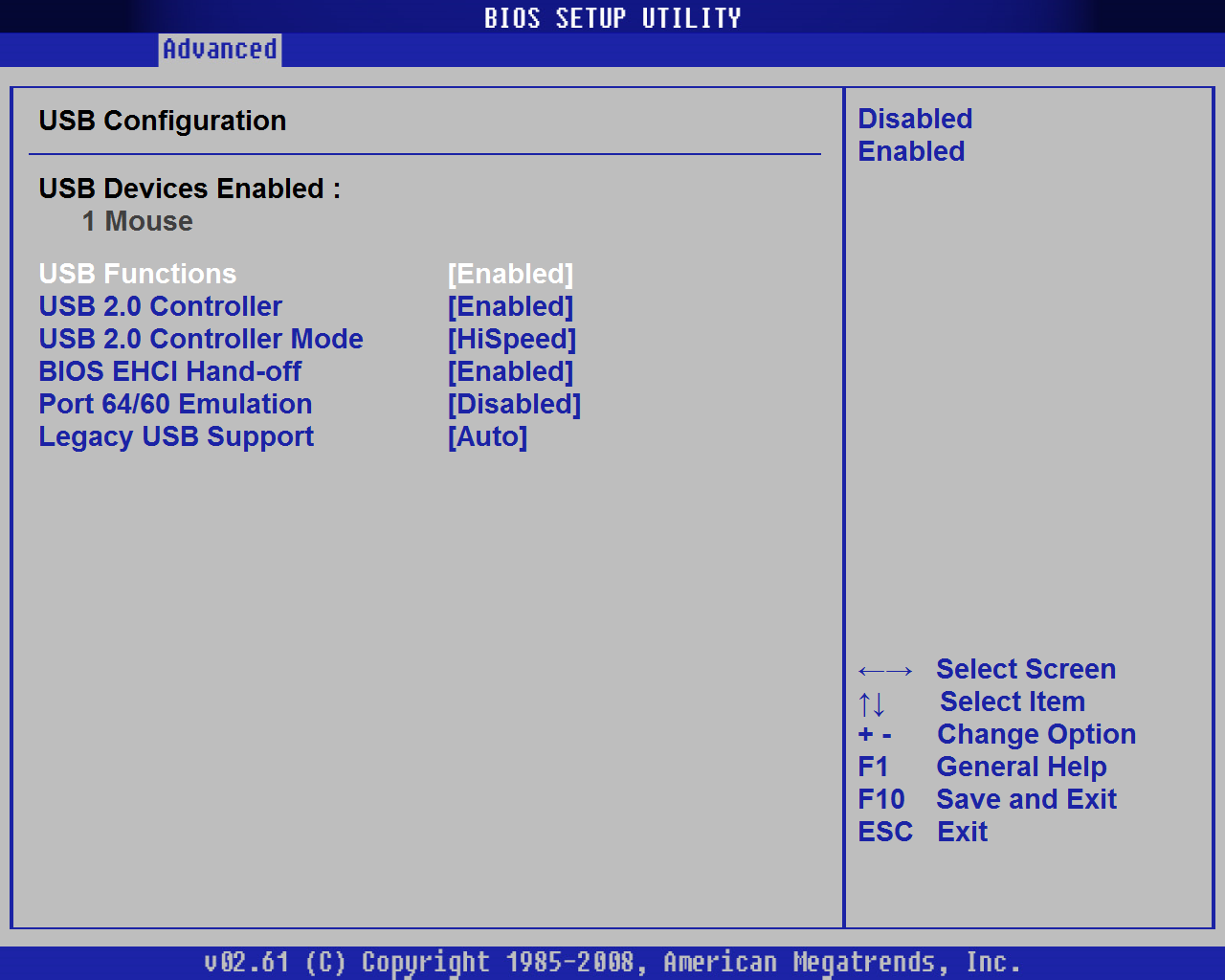
- Mikrosistemaning individual tarkibiy qismlarini optimallashtirish va kompyuterni dasturiy ta'minotni modernizatsiya qilishning umumiy murakkab jarayoni uchun ba'zi muhim nuances.
- OSni qayta o'rnatish yoki virusli infektsiyadan so'ng uni tiklash jarayonini amalga oshirish zarur bo'lganda yuklash tartibini o'zgartirish va birinchi o'ringa yuklovchini tayinlash.
Yuqorida aytilganlarning barchasi ozgina (ammo asosiysi!), Bu vazifalarni bajarish uchun biron-bir tarzda BIOS muhitiga umumiy qabul qilingan kirishni amalga oshirishni talab qiladi.
Lenovo noutbukida BIOS-ni ikki marta bosish bilan qanday kiritish mumkin: "aqlli xitoycha" usul
Darhaqiqat, belgilangan brendning noutbuklarida BSVV-ga kirish ssenariysi nihoyatda qulay tarzda amalga oshiriladi. Deyarli barcha Lenovo noutbuklari maxsus Novo tugmachasi bilan jihozlangan, bu orqali siz elektron tizimning muqaddaslari - BIOS-ga osongina kirishingiz mumkin.
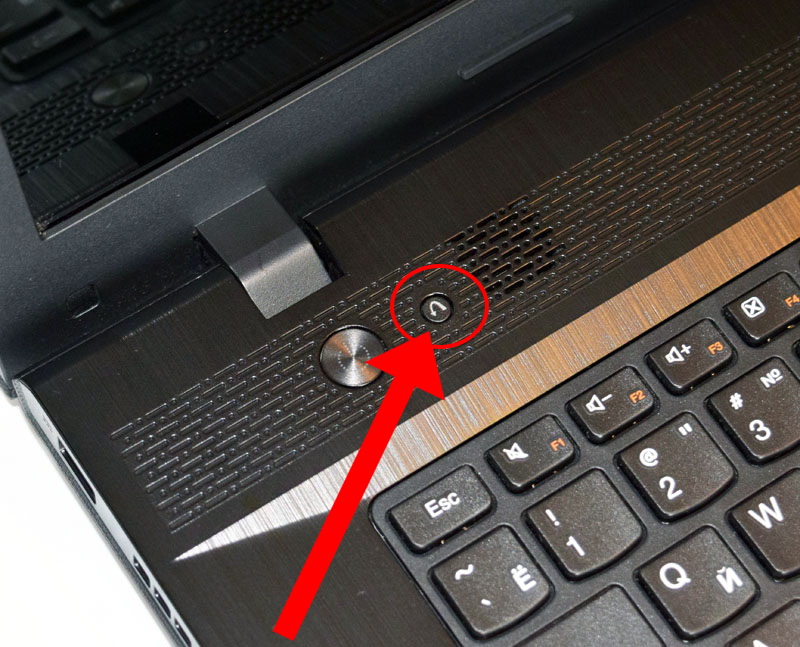
Odatda, bunday kalit old panelning yuqori qismida, deyarli POWER tugmachasi yonida joylashgan. "Tezkor Novo tugmasi" ishning chap tomonida, quvvat ulagichi yoki USB portining yonida joylashgan modellarni topish odatiy holdir. Qanday bo'lmasin, bunday tugma grafika shaklida egri chapga burilish o'qi shaklida belgilanadi.
Qurilmaning texnik hujjatlarini o'qiyotganda uning "OneKey Recovery" va "OneKey Rescue System" boshqa belgilariga duch kelishingiz mumkin.
- Xo'sh, "Novo tugmasi" ni topgandan so'ng - kompyuteringizni o'chiring.
- BIOS sozlamalariga havola qilingan yorliqni bosing.
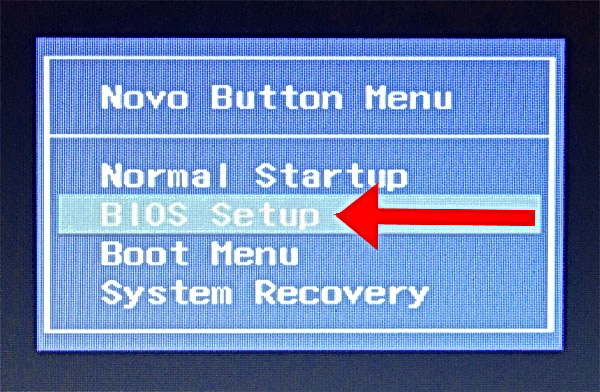
- Ekranda xuddi shu nomdagi menyu (tugmachaga) ko'rsatilgandan so'ng, "BIOS Setup" bandidan foydalaning.
2-usul: Lenovo BIOS noutbukiga klassik kirish
Biz noutbuk haqida gapirayotganimiz sababli, bizning ko'chma qurilmamizda (F1-F12) kabi funktsional tugmalar va bir nechta FN tugmalari mavjudligini taxmin qilish oson.
Bunday holda biz ulardan foydalanamiz:
- Kompyuteringizni qayta yoqing.
- "FN" tugmachasini bosing va "F2" tugmachasini soniyada ikki tapas intensivligi bilan bir necha marta bosing.
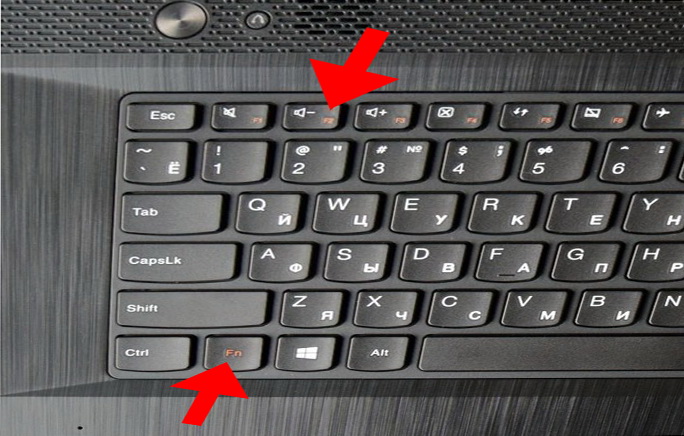
- Bir soniya ichida sizni BIOS mikrosistemasining asosiy oynasiga olib borasiz.
Siz ushbu usuldan foydalanishingiz mumkin:
- Laptopingizni o'chiring.
- Qayta yoqing.
- Ekranda grafik yuklash ko'rsatkichi paydo bo'lishi bilanoq, "Quvvat" tugmachasini noutbuk o'chirilguncha ushlab turing (kutish vaqti 3-5 soniya).
- Yuqorida tavsiflangan harakatlar algoritmiga binoan "Quvvat" tugmachasini yana va darhol "FN + F2" dan foydalaning.
Agar hamma narsa ishlamasa nima bo'ladi?
Texnologik yutuqlar va hamma joyda tezkor yuklash stsenariysi tufayli quyidagilar tez-tez sodir bo'ladi: split soniya va Windows yuklashlari. Tabiiyki, hech qanday tugmachalar ("O'chirish" yoki "Qayta tiklash" dan tashqari) foydalanuvchiga BIOS menyusini ochishda yordam bermaydi. "Kirish vaqtini ushlab qolish" uchun keyingi muvaffaqiyatsiz urinishga kelsak, hamma narsa qayta-qayta takrorlanadi. Agar sizga o'xshash narsa yuz bersa, aziz o'quvchi, ehtimol bu sizga yordam beradi ushbu maqolada tasvirlangan usul .
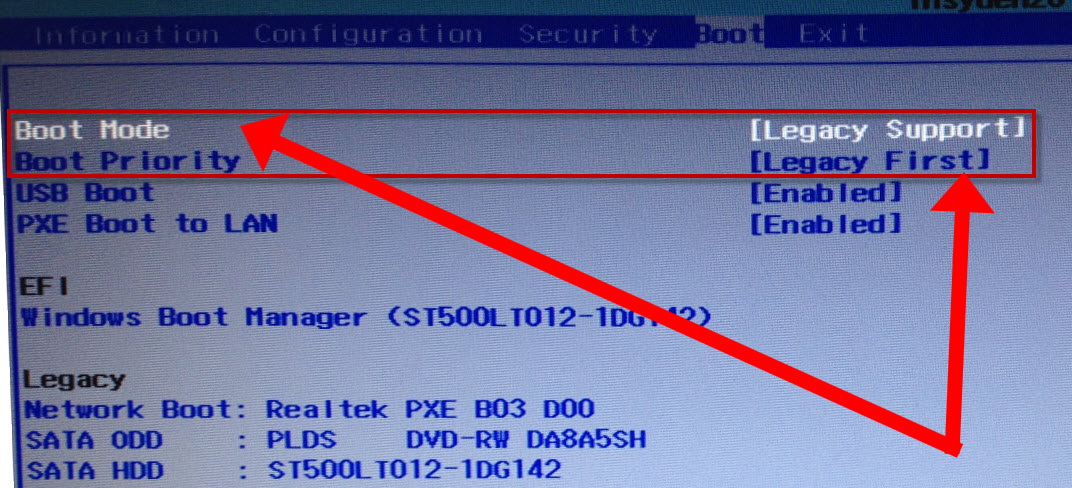
Aytgancha, agar siz noutbuk tizimining moyilligidan xalos bo'lishni istasangiz, u asosiy sozlamalar menyusiga kirish vaqtida har tomonlama adashadi, keyin siz mikrosistemangizning "Yuklash" bo'limida ba'zi parametrlarni o'zgartirishingiz kerak.
- BIOS-ga kirganingizdan so'ng, "Boot" yorlig'iga o'ting yuklash menyusi mikrosistemalar.
- "Boot Mode" birinchi bandida yuklash parametrini "Legacy Support" ga o'zgartiring.
- Ikkinchisida - "Yuklab olishning ustuvorligi", kuni esa - "Avvaliga meros".
Enter tugmachasini ketma-ket ikki marta bosganingizdan so'ng, keyingi kirish urinishlari muvaffaqiyatli bo'lishiga ishonch hosil qiling!
Xulosa: nimadan qo'rqish kerakligi haqida ...
Albatta, BIOS sozlamalarida biror narsani o'zgartirmasdan oldin, bunday toshma manipulyatsiyasi nimaga olib kelishi mumkinligini yaxshilab o'ylab ko'rishingiz kerak. Qoida tariqasida, turli xil overclock qo'llanmalarini o'qib chiqib, "taniqli yangilanish" tajribasini shubha ostiga qo'ymasdan, ishonchli foydalanuvchi haqiqatan ham "ajoyib natijalarga" erishadi ... ba'zan hatto tutun hidiga o'xshaydi! Bu dunyoning beparvolariga o'xshamang, dono va aqlli bo'ling, do'stlar. Asosiy mikrosistemani sozlash orqali kompyuterni optimallashtirish masalalariga kelsak, bu boshqa maqola uchun mavzu. Umuman olganda, BIOS-ga ishonchli va muvaffaqiyatli kirish!
Ko'pincha foydalanuvchilarda savol tug'iladi: BIOS-ni noutbukda qanday ochish kerak va u nima? Asosiy kiritish-chiqarish tizimi kompyuterning normal ishga tushishi va uning qurilmalarining ishlashi uchun javobgardir.
BIOS-ni qanday holatlarda ishlashga majbur qiladi?
- Kompyuterning integral komponentlari faollashtirilishi yoki o'chirilishi kerak.
- Video kartani almashtirish. Ko'p noutbukda ikkita o'rnatilgan video karta mavjud. Kirish-chiqarish tizimi tufayli foydalanuvchi birinchisini yoki ikkinchisini tanlaydi.
- Laptopning maxsus rejimlarini sozlash. Bu erda kompyuter egasi turli xil rejimlarni sozlashi mumkin (hozirda kutish, uxlash).
- Tizimda vaqtni to'g'irlash. Tizim sizga bunday manipulyatsiyani talab qiladigan vaqtni, ko'pincha sozlamalarni tiklashdan so'ng, sozlash imkonini beradi.
- Kompyuterning "sog'lig'i" ni tekshirish zarurati. BIOS orqali kompyuterning ko'plab parametrlarini kuzatishingiz mumkin.
- Standart sozlamalarga qaytish. Boshqaruv tizimini ochib, tizim sozlamalarini asl holiga qaytarish imkoniga egasiz.
Ushbu maqolada BIOS-ni noutbukda qanday ishlatish bo'yicha bosqichma-bosqich algoritm tasvirlangan. Uni o'qib bo'lgach, ushbu tizimni kompyuteringizda ochish qiyin emasligini tushunasiz.
Tizimni statsionar kompyuterda va noutbukda ishlatish juda katta farq qilmaydi.
Biz kiritish-chiqarish tizimini ishga tushiramiz
Birinchidan, uni ochish uchun kompyuteringizni qayta yoqishingiz kerak. Buning uchun "Ishga tushirish" tugmachasini bosishingiz va paydo bo'lgan panelda o'chirish / qayta boshlash tugmachasini topishingiz kerak bo'ladi. Tugma panelning pastki chap burchagida joylashgan.
Qurilmani klaviaturaning yuqori o'ng burchagida joylashgan (ko'pincha) boshlash / to'xtatish tugmachasini bosib ushlab turishingiz mumkin. Laptop to'liq o'chirilgandan so'ng, yana shu tugmachani bosib, kompyuterni ishga tushirishingiz kerak. 
Kompyuter to'liq yuklanishidan oldin sozlamalarni ochishingiz kerak. Ko'pincha yuklash paytida pastki qismida shunday deyiladi: O'rnatishga kirish uchun F1 tugmachasini bosing (F1 tugmasini bosing) 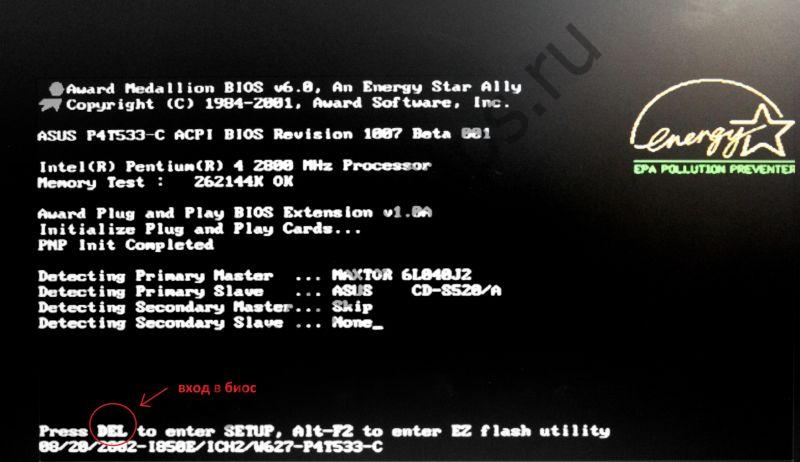
F1dan tashqari, boshqa har qanday kalit bo'lishi mumkin, masalan:
- O'chirish
Ba'zan kombinatsiyani bosishingiz kerak bo'ladi:
- Ctrl + Alt + Del
- Fn + F1
- Ctrl + Alt + Esc
- Ctrl + Alt
- Ctrl + Alt + Ins
- Ctrl + Alt + S
- Ctrl + Ins
- Ctrl + Alt + Enter
Tizimga kirish uchun tugmachalarni bosishga ulgurmagan bo'lsangiz, o'chirib kompyuterni qayta ishga tushirishingiz kerak.
Barcha bosqichlarni to'g'ri bajargandan so'ng, sizning oldingizda ochiladigan oynani ko'rasiz. 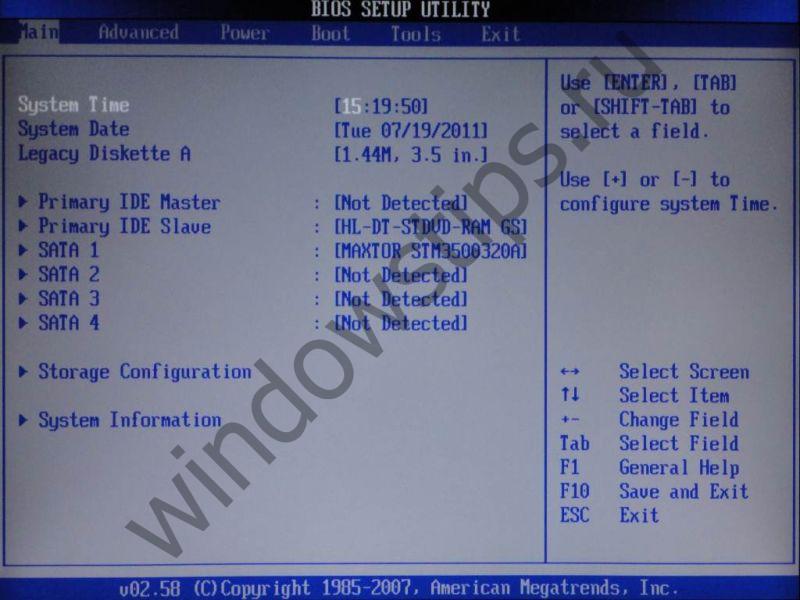
Keling, turli xil kompaniyalarning shaxsiy kompyuterlarida sozlashni qanday boshqarishni ko'rib chiqamiz.
Asus noutbukida BIOS-ni qanday boshqarish kerak
Avval kompyuteringizni o'chirib qo'yishingiz kerak. Keyin uni yoqing, ko'pincha F2 tugmachasini bosing (yoki tugmachani bosib ushlab turing, shu bilan birga noutbukni ishga tushirish tugmasi). Shunday qilib, Asus-dan portativ qurilmada BIOS-ni ochish qiyin bo'lmaydi. 
HP noutbukida BIOS-ni qanday ochish kerak
BIOS-ni ishga tushirish uchun Hewlett-Parkard, (HP Pavilion, TouchSmart, Vectra, OmniBook, Tablet) siz F1 tugmachasini faol ravishda bosishingiz yoki ushlab turishingiz kerak.
Bios-ni ochish uchun Hewlett-Parkard (HP Alternative) - xuddi shu tarzda F2 yoki Esc tugmalarini bosing.
Kirish uchun Hewlett-Parkard (HP) planshetli kompyuter - F10 yoki F12 tugmachalarini bosing. 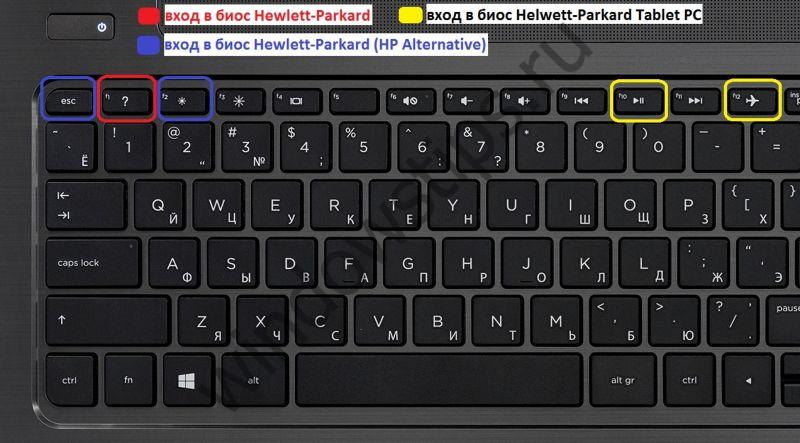
Lenovo noutbukida BIOS-ni qanday boshqarish kerak
Siz BIOS-ni Lenovo noutbukida oddiy usul yordamida, ya'ni yoqilganda maxsus tugmachalarni bosib ochishingiz mumkin. Yuklash boshida siz Fn tugmachasini bosishingiz kerak va uni qo'yib yubormang. Uni ushlab turganda siz F2 tugmachasini faol ravishda bosishingiz kerak. 
Ikkinchi yo'l: "Novo tugmasi" maxsus tugmasi. Uning egri o'qi bor. Kompyuterni o'chirgandan so'ng, boshlash tugmasi o'rniga "Novo tugmasi" tugmachasini bosing. 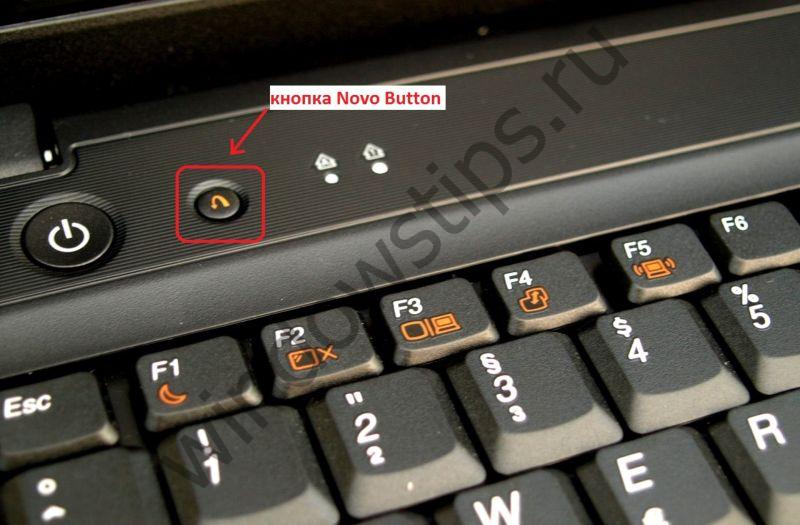
Sizning oldingizda "Novo tugmachalari menyusi" ochiladi, u erda siz ko'rasiz turli xil yo'llar yuklamalar. Ikkinchi o'rinda BIOS Setup bo'ladi.
Unga yo'naltirish uchun o'qlardan foydalaning. 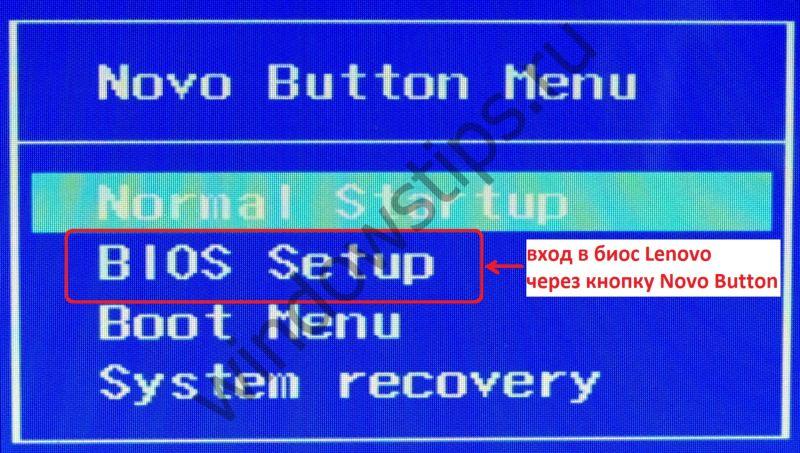
Biz bosamiz. Bajarildi
Acer noutbukida BIOS-ni qanday boshqarish kerak
Bios-ni ochish uchun acer noutbuki, siz F2 tugmachasini faol ravishda bosishingiz yoki ushlab turishingiz kerak. Agar BIOS sizning oldingizda ochilmasa, siz boshqa standart boshqaruv tizimining kuch tugmachalarini sinab ko'rishingiz kerak, masalan: O'chirish yoki Ctrl + Alt + Esc kombinatsiyasi. 
Samsung noutbukida BIOS-ni qanday boshqarish kerak
Yoqilganda, "pauza" yoki "Fn + pauza" tugmachalarini bosing. 
Ko'rishingiz kerak - "sozlamalarga kirish uchun F2 tugmachasini bosing (f8, f12, f4 va boshqalar)". Qatorda qaysi tugma (f2, f12, f4, f8 ...) paydo bo'lishiga asoslanib biz bosish uchun tugmachani tanlaymiz.
Kompyuteringiz haqidagi bilimlarni har kuni oshiring, chunki XXI asr barchamizni ko'plab zamonaviy texnologik jarayonlarni faol o'rganib, zamon bilan hamnafas bo'lishga majbur qiladi!
Hech qanday muammo yo'q. Biroq, ba'zi noutbuklar modellari lenovo tomonidan biosga kirishda ma'lum xususiyatlarga ega va unga standart usullar bilan kirish imkoniyatini bermaydi. Ushbu maqolada siz Lenovo noutbuklarida BIOS-ga kirishning barcha usullari haqida bilib olasiz.
Lenovo noutbuklarida BIOS-ga kirish usullari
Endi Lenovo noutbuklarida BIOS-ga kirishning to'liq ro'yxati mavjud:
- F2 tugmasi;
- Oldindan klaviaturada Fn tugmachasi bosilgan holda F2 tugmasi;
- Ajratilgan Novo tugmasi;
- F1 tugmasi;
- Esc tugmasi;
- EFI dasturiy ta'minot parametrlari orqali.
Lenovo-da F2 bilan BIOS-ga kirish
Avval ushbu usulni sinab ko'rish kerak. Noutbukni o'chiring, bosib ushlab turing F2 klaviaturada va uni qo'ymasdan, noutbukni yoqing.
F2 va Fn tugmalari
Agar BIOS BIOS-ga kirmagan bo'lsa, xuddi shu narsani qilishga harakat qiling, shunchaki tugmani bosing Fn klaviaturaning pastki chap qismida.
Novo tugmasi
Laptopingizning ishini diqqat bilan o'rganib chiqing. Uning yon tomonlari, shu jumladan. Agar egri o'q bilan kichik, alohida dumaloq tugmachani ko'rsangiz, unda bu tugma Novo tugmasi.
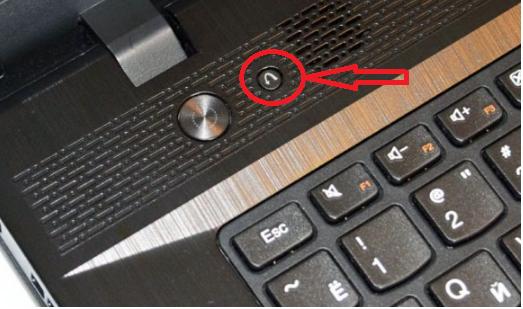
Novo tugmasi
Lenovo-da BIOS-ga undan foydalanish uchun noutbukni o'chirib qo'ying Novo tugmasi... Shundan so'ng, BIOS-ga avtomatik ravishda tushish sodir bo'lishi kerak yoki BIOS-ga kirish uchun tanlovni tanlashingiz kerak bo'lgan kichik menyu paydo bo'ladi.
F1 yoki Esc tugmachasi
Ushbu tugmalar BIOS menyusiga kirish uchun kamroq ishlatiladi, ammo, masalan, noutbukda Lenovo v580c tugmachasini bosib BIOS-ga kirishingiz mumkin Esc klaviaturaning yuqori chap burchagida. Siz bosishingiz kerak bo'lgan menyu paydo bo'ladi F1 BIOS-ga kirish uchun.

F1 va Esc tugmalari
yozib oling F1 ehtimol siz bilan birga bosishingiz kerak bo'ladi Fn.
Dasturiy ta'minot parametrlari
Ushbu usul faqat Windows 8-8.1 ostida ishlaydi. Windows-ni ishga tushirishni biroz eslatadi. Uni ishlatish uchun "Ishga tushirish" menyusini ochishingiz kerak, klaviaturadagi "Shift" tugmachasini bosib ushlab turing va uni qo'ymasdan "Qayta boshlash" -ni tanlang.
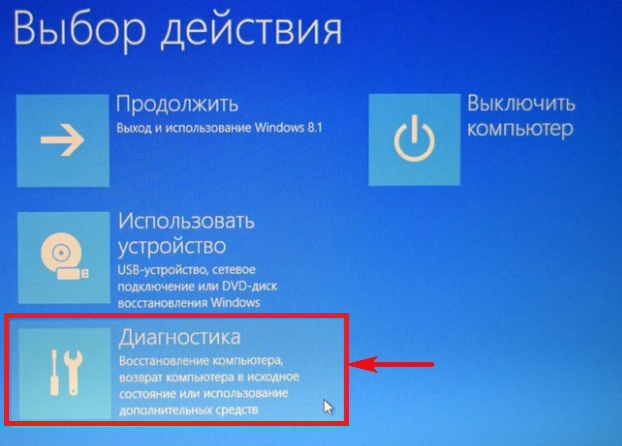
Diagnostika

UEFI dasturiy ta'minot parametrlari

Qayta yuklash
Siz "ni tanlashingiz kerak bo'lgan menyu paydo bo'ladi. Diagnostika» -> « UEFI proshivka variantlari» -> "Qayta yuklang«.
Shundan so'ng, noutbuk qayta ishga tushiriladi va siz BIOS-ga o'tasiz.
Usul oldindan o'rnatilgan Windows 8.1 o'rnatilgan barcha firmalarning noutbuklarida ishlaydi.
Agar flesh-diskdan yuklashni o'rnatish uchun BIOS-ga kirishingiz kerak bo'lsa, uni BIOS-ga kirmasdan qilishingiz mumkin. Qo'ng'iroqni yuklash menyusiga ishlatishga urinib ko'rishingiz mumkin.
Buning uchun noutbukni yoqayotganda tugmachani ushlab turing F12... Buni tugmachani bosib ushlab turish kerak bo'lishi mumkin Fn... Yuklash moslamasini tanlash bilan menyu paydo bo'lishi kerak. Unda o'q tugmachalari bilan tanlashingiz kerak bo'lgan flesh-diskingiz bo'lishi kerak va " Kirish«.

Yuklash uchun qurilmalar ro'yxatida USB flesh haydovchi
Lenovo noutbuklarida BIOS-ga kirish uchun yuqoridagi usullardan kamida bittasi sizga yordam berdi deb umid qilamiz.
Qayta o'rnatishni o'zingiz xohlasangiz operatsion tizim yoki Lenovo noutbukida turli xil komponentlar va oldindan o'rnatilgan uskunalarning ishlashiga o'zgartirishlar kiritilsa, foydalanuvchi birinchi navbatda BIOS-ga kirishi kerak bo'ladi - aynan shu menyu orqali apparat sozlamalariga o'zgartirishlar kiritiladi.
Xitoyning mashhur ishlab chiqaruvchisi qurilmalarida ko'rsatilgan menyuga kirish bir necha usul bilan amalga oshirilishi mumkin. Quyidagi ma'lumotlarni ko'rib chiqqandan so'ng, ularning har biri yordamida Lenovo noutbukida BIOS-ga qanday kirishni o'rganasiz.
Klaviatura yordamida BIOS-ga kirishga urinish
Lenovo noutbuklarining eski va ba'zi yangi byudjet modellarida BIOS klaviaturadagi tegishli tugmachalarni bosib ishga tushiriladi. Birinchidan, O'chirish (Del) tugmasi yordamida BIOS-ni ishlatib ko'ring. Buning uchun noutbukni o'chirib qo'ying, aytib o'tilgan tugmani bosib ushlab turing va qurilmani yoqing.Agar Del tugmasi ishlamagan bo'lsa, xuddi shunday qiling, ammo bu safar F2 tugmachasidan foydalaning. Agar u ishlamasa, Fn + F2 tugmalarini bir vaqtning o'zida bosib ko'ring va ularni ushlab turganda noutbukni yoqing. BIOS ochilishi kerak.

Agar to'g'ridan-to'g'ri yuklash moslamasini tanlash menyusiga kirishingiz kerak bo'lsa, F12 tugmachasini yoki Fn + F12 kombinatsiyasini ishlating.

BIOS-ga apparat tugmalari yordamida kirishga urinish
Agar yuqoridagi manipulyatsiyalarni bajarish BIOS-ga kirishga imkon bermagan bo'lsa, ehtimolligi yuqori bo'lgan ushbu menyuga kirish uchun apparat tugmalaridan foydalanishingiz kerak, ularning joylashuvi noutbuk modeliga qarab farq qilishi mumkin.Ko'pgina hollarda ushbu tugmachalardan foydalanish tartibi quyidagicha:
noutbuk o'chadi;
tegishli tugma bosiladi;
BIOS-ni ochadi.
Agar u ishlamasa, tegishli tugmachani noutbuk yoqilgan holda bosib ko'ring yoki uni bosib turing va shundan keyingina noutbukni yoqing.
BIOS-ga kirish uchun qo'shimcha tugma klaviatura ustida joylashgan bo'lishi mumkin.